S-ar putea fi utilizate aplicații Android care vă permit să converti dispozitivul mobil într-o telecomandă pentru PowerPoint. Cu toate acestea, ce se întâmplă dacă a existat o aplicație care nu numai că ați activat pentru a controla prezentările, dar tot calculatorul? Ce se întâmplă dacă aplicația a fost compatibil cu Windows, Mac și Linux calculatoare și chiar și alte dispozitive Android? In timp ce acest lucru ar putea părea prea frumos ca să fie adevărat, nu este! AIO la distanță este o aplicație strălucit codificate care acționează ca un mouse fără fir pentru computer care poate ajuta să utilizați dispozitivul Android sau BlackBerry ca un „All In One de la distanță“.
Cum AIO de lucru la distanță?
AIO la distanță vă permite să comunicați între dispozitiv și computer utilizând inteligent WiFi și Bluetooth. Veți avea nevoie de sincronizarea computerului și smartphone sau tabletă pentru a începe să utilizați aplicația. Pentru instrucțiuni detaliate, urmați indicațiile de mai jos.
Related: Prezentări de control cu Gesturi
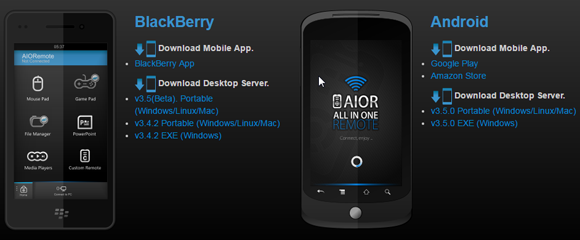
Instalați AIO la distanță pentru desktop și dispozitivul mobil
Pasul 1: Puteți începe să utilizați All In One de la distanță prin instalarea de aplicații mobile și desktop pe dispozitivele respective. Veți avea nevoie de Java să fie instalat pe computer aplicația să funcționeze. Am testat versiunea Windows a AIO de la distanță și a primit acest mesaj (a se vedea imaginea de mai jos). Cu toate acestea, aplicația a lucrat ca un farmec după Java a fost instalat pe PC-ul meu.

Când lansați versiunea desktop a aplicației vă va da detalii despre IP-ul, port și vă permit să activați o conexiune prin Bluetooth sau WiFi. Fila Setări are ambele opțiuni activate în mod implicit.
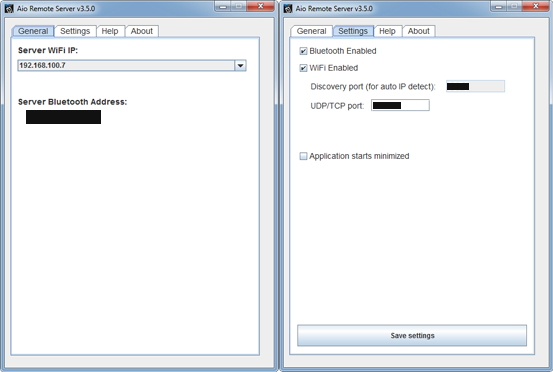
Conectați computerul și dispozitivul mobil
Pasul 2: Odată ce aplicația este în sus și să fie difuzate , puteți începe să utilizați aplicația prin intermediul dispozitivului Android sau BlackBerry , făcând clic pe opțiunea de conectivitate, care , în cazul meu a fost o pictogramă a unui calculator a trimite semnale de la un smartphone. Pentru a vă conecta la computer, faceți clic pe semnul +.
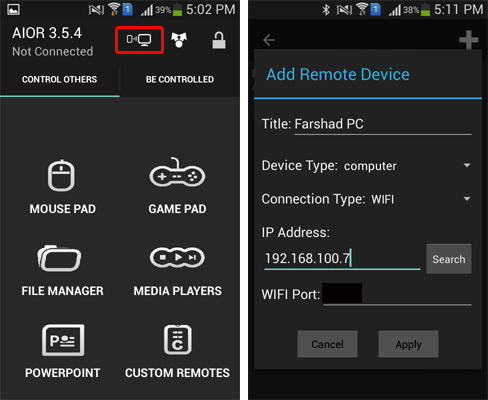
Pasul 3: Acum, adăugați informații relevante , cum ar fi IP a computerului dvs. și Port și faceți clic pe Aplicare. Puteți da, de asemenea, orice nume pentru această conexiune pentru a vă ajuta să vă amintiți calculatorul. Nu trebuie neapărat să fie computerului original „Computer Name“. Odată terminat, faceți clic pe conexiunea nou creată pentru a se conecta la PC-ul.


Control deplin asupra computerului și PowerPoint Prezentări
Veți vedea un număr de opțiuni de conectivitate pentru a controla PC-ul. Printre acestea se numără următoarele:
Mousepad: Să vă controlați mouse - ul și de a folosi telefonul smartphone ca un mouse fără fir.
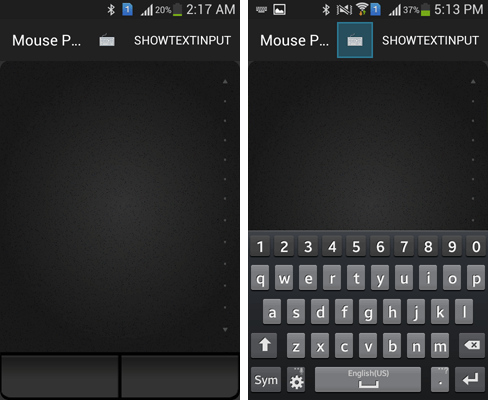
GamePad: Vă permite să controlați jocuri folosind telefonul smartphone, cu opțiunea de a configura butoane.
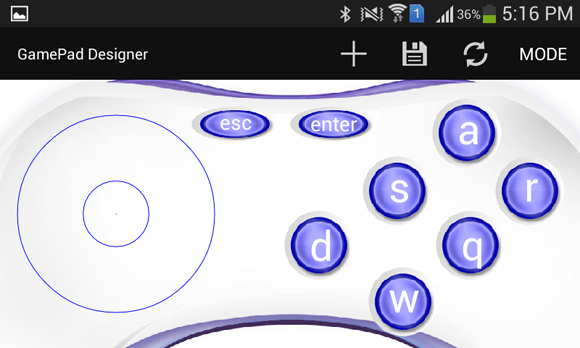
File Manager: Să vă controlați unitățile computerului dvs. prin navigarea prin intermediul lor de pe smartphone.
Playere media: Să vă controlați jucătorii mass - media pentru a juca, stop, pauză și de a gestiona sunetul de rulare video sau audio / muzică.

PowerPoint: Să vă controlați PowerPoint, permițându - vă pentru a rula o prezentare de diapozitive, naviga prin diapozitive și a opri prezentarea de diapozitive oricând. O parte din această caracteristică specifică, puteți controla, de asemenea prezentări PowerPoint utilizând opțiunea MousePad, care permite, în esență, să vă controlați întregul PC.
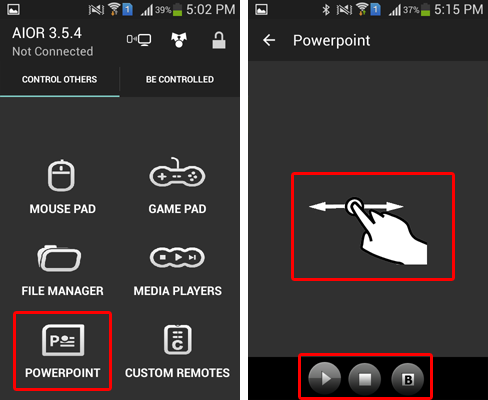
Personalizat la distanță: Această opțiune vă permite să configurați telecomenzilor personalizate pentru a controla diverse dispozitive.

AIO video de la distanță introductivă
Puteți obține o imagine de ansamblu despre această aplicație de la dezvoltator însuși prin intermediul acestui film introductiv.
AIO la distanță este una dintre cele mai bune aplicații Android am folosit vreodată. Conectivitatea între PC-ul meu și dispozitiv Android a fost buna, iar opțiunile au fost destul de ușor de înțeles. AIO la distanță este o aplicație gratuită, cu unele achiziții în aplicație, care îmbunătățesc caracteristicile existente, dar vestea bună este că toate caracteristicile majore sunt libertatea de a folosi.
Du-te pentru a descărca AIO Remote
